Downloader do BBC iPlayer para iPhone

O iDownloade é uma ferramenta multiplataforma que permite ao usuário baixar conteúdo sem DRM do serviço iPlayer da BBC. Ele pode baixar vídeos no formato .mov
O tema Layan GTK é uma abordagem futurística e plana dos temas da área de trabalho do Linux. A cor que Layan usa é o azul e o preto roxo. No entanto, ele também usa o branco no esquema de cores com sua variante “light” (semelhante a Arc ou Adapta).
Layan é um excelente tema GTK de aparência descolada para Linux, que com certeza fará sua área de trabalho parecer nova e legal! Neste guia, veremos como fazer o tema Layan GTK funcionar. Vamos começar!
Baixe o tema Layan GTK
O tema Layan GTK está disponível para download aos usuários por meio do site do tema Gnome-look. Na página de aparência do Layan Gnome , existem várias opções diferentes para fazer o download. Especificamente, Layan claro, Layan escuro, Layan, bem como Layan sólido e Layan sólido escuro.
Para baixar uma das versões do tema Layan para o seu PC Linux, vá para a página oficial de aparência do Layan Gnome . Em seguida, uma vez na página, clique no botão “Arquivos” para revelar as opções de download.
Dentro das opções de download, clique na seta azul para baixo ao lado da versão do tema desejada. Em seguida, clique no botão “Download” na janela pop-up que aparece.
Depois de baixar o tema Layan para o PC Linux, é hora de extrair o conteúdo do tema.
Extraia o tema Layan GTK
Para extrair o tema Layan GTK em seu PC Linux, você precisará usar o terminal. A razão? Extrair arquivos TarXZ por meio da linha de comando é muito mais rápido e eficiente. Usando os comandos abaixo, extraia os temas Layan GTK.
Abra uma janela de terminal pressionando Ctrl + Alt + T ou Ctrl + Shift + T no teclado. Em seguida, use o comando CD para mover a sessão do terminal para o diretório “Downloads”.
cd ~ / Downloads
Uma vez dentro do diretório “Downloads”, siga as instruções de linha de comando abaixo que correspondem ao tema Layan que você baixou.
Layan light
tar xvf Layan-light.tar.xz
Layan escuro
tar xvf Layan-dark.tar.xz
Layan
tar xvf Layan.tar.xz
Layan sólido leve
tar xvf Layan-light-solid.tar.xz
Layan sólido
tar xvf Layan-solid.tar.xz
Layan sólido escuro
tar xvf Layan-dark-solid.tar.xz
Você baixou vários temas Layan GTK para o seu PC Linux? Se você não deseja extrair todos os arquivos individualmente, extraia todos ao mesmo tempo com a expressão abaixo.
para arquivo em `ls * .tar.xz`; execute tar -xvf $ file; feito
Com os arquivos extraídos, remova os arquivos TarXZ do diretório “Downloads” executando o comando rm abaixo.
rm * .tar.xz
Instale o tema Layan GTK
Configurar o tema Layan GTK em seu PC Linux envolve mover os arquivos de tema extraídos para o diretório de “temas” do sistema operacional. Para instalar o tema, siga as instruções de instalação descritas abaixo.
Único usuário
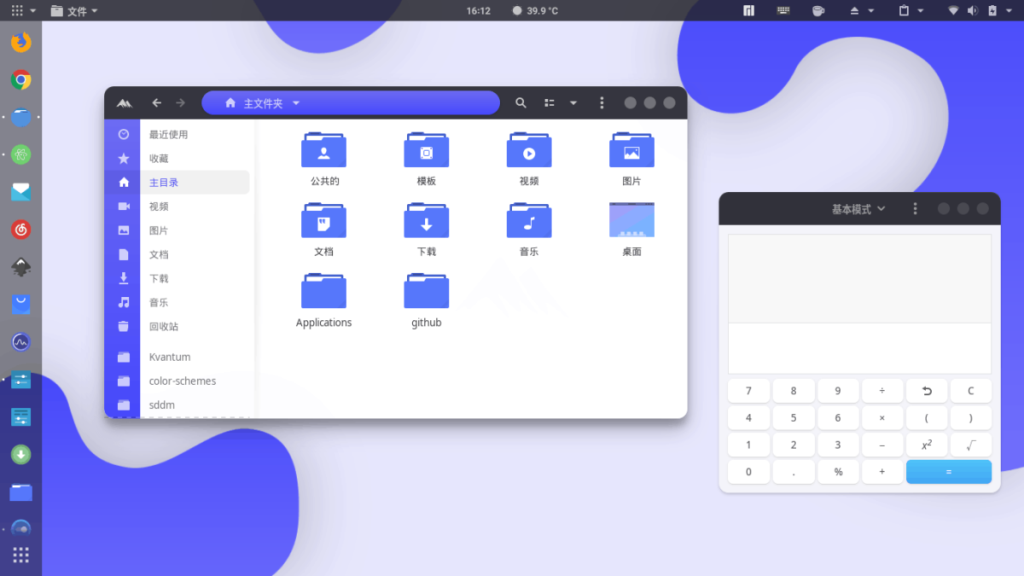
Se você planeja ter apenas um acesso de usuário e usar o tema Layan GTK, o método de instalação de usuário único é o caminho a percorrer. Para iniciar o processo de instalação, abra uma janela de terminal e use o comando mkdir para criar o diretório “.themes”.
mkdir -p ~ / .themes
Após criar o diretório “.themes”, vá para a pasta “Downloads” usando o comando CD .
cd ~ / Downloads
Dentro do diretório “Downloads”, use o comando mv para instalar o tema Layan GTK no sistema.
mv Layan * ~ / .themes
Assim que os arquivos do tema estiverem no lugar, confirme se eles estão lá executando o comando ls .
ls ~ / .themes | grep Layan
No âmbito do sistema
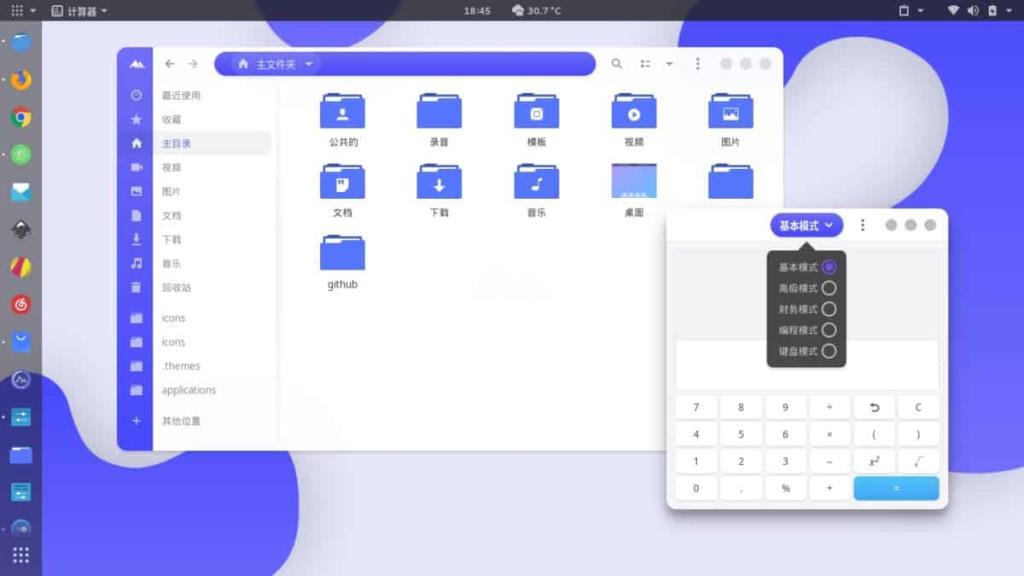
Configurar o tema Layan GTK em todo o sistema é uma ótima ideia se você tiver vários usuários em seu PC Linux e quiser que todos tenham acesso ao tema. Para instalar o Layan em todo o sistema, comece movendo a janela do terminal para o diretório “Downloads” com o CD .
cd ~ / Downloads
Uma vez no diretório “Downloads”, eleve a janela do terminal para acesso Root com o comando sudo -s .
sudo -s
Com o acesso Root, instale o tema Layan GTK no diretório de temas do sistema em seu PC Linux.
mv Layan * / usr / share / themes /
Quando o comando acima for concluído, confirme se o tema Layan está no diretório de todo o sistema com o comando ls .
ls / usr / share / themes / | grep Layan
Ative o tema Layan GTK no Linux
Agora que o tema Layan GTK está instalado em seu PC Linux, você deve ativá-lo antes de usá-lo como o tema padrão para o ambiente de área de trabalho que você usa. Para ativar o tema, abra “Configurações do sistema” e procure por “Aparência” ou “Temas”.
Uma vez dentro das configurações de “Aparência” ou “Temas” na área de trabalho do Linux, mude o tema GTK atual que está em uso para Layan, ou Layan Dark, ou qualquer um dos outros temas Layan para usá-lo como aparência padrão para sua área de trabalho .
Está tendo problemas para fazer o tema Layan GTK funcionar em seu PC Linux? Em caso afirmativo, clique em um dos links abaixo. Cada um dos links abaixo irá guiá-lo, passo a passo, como personalizar e alternar os temas da área de trabalho do Linux.
Nota: Layan não funcionará com LXQt ou KDE Plasma 5, pois eles não são baseados em GTK.
O iDownloade é uma ferramenta multiplataforma que permite ao usuário baixar conteúdo sem DRM do serviço iPlayer da BBC. Ele pode baixar vídeos no formato .mov
Temos abordado os recursos do Outlook 2010 em muitos detalhes, mas como ele não será lançado antes de junho de 2010, é hora de dar uma olhada no Thunderbird 3.
De vez em quando, todo mundo precisa de uma pausa. Se você está procurando um jogo interessante, experimente o Flight Gear. É um jogo multiplataforma de código aberto e gratuito.
O MP3 Diags é a ferramenta definitiva para corrigir problemas na sua coleção de áudio musical. Ele pode marcar corretamente seus arquivos MP3, adicionar capas de álbuns ausentes e corrigir VBR.
Assim como o Google Wave, o Google Voice gerou um burburinho em todo o mundo. O Google pretende mudar a forma como nos comunicamos e, como está se tornando
Existem muitas ferramentas que permitem aos usuários do Flickr baixar suas fotos em alta qualidade, mas existe alguma maneira de baixar os Favoritos do Flickr? Recentemente, viemos
O que é Sampling? Segundo a Wikipédia, “É o ato de pegar uma parte, ou amostra, de uma gravação sonora e reutilizá-la como um instrumento ou
O Google Sites é um serviço do Google que permite ao usuário hospedar um site no servidor do Google. Mas há um problema: não há uma opção integrada para fazer backup.
O Google Tasks não é tão popular quanto outros serviços do Google, como Agenda, Wave, Voice, etc., mas ainda é amplamente utilizado e é parte integrante da vida das pessoas.
Em nosso guia anterior sobre como limpar com segurança o disco rígido e a mídia removível por meio do Ubuntu Live e do CD de inicialização DBAN, discutimos que o disco baseado no Windows

![Baixe o FlightGear Flight Simulator gratuitamente [Divirta-se] Baixe o FlightGear Flight Simulator gratuitamente [Divirta-se]](https://tips.webtech360.com/resources8/r252/image-7634-0829093738400.jpg)






![Como recuperar partições perdidas e dados do disco rígido [Guia] Como recuperar partições perdidas e dados do disco rígido [Guia]](https://tips.webtech360.com/resources8/r252/image-1895-0829094700141.jpg)